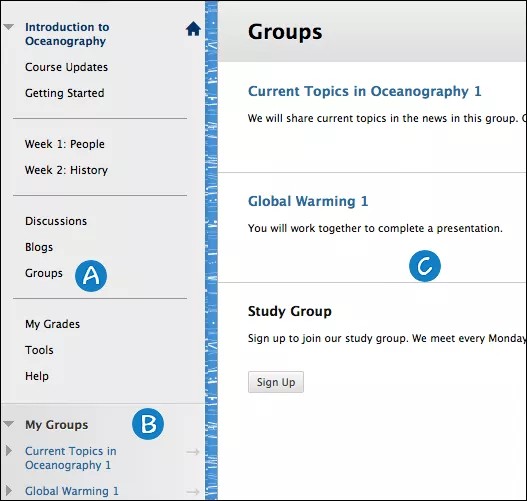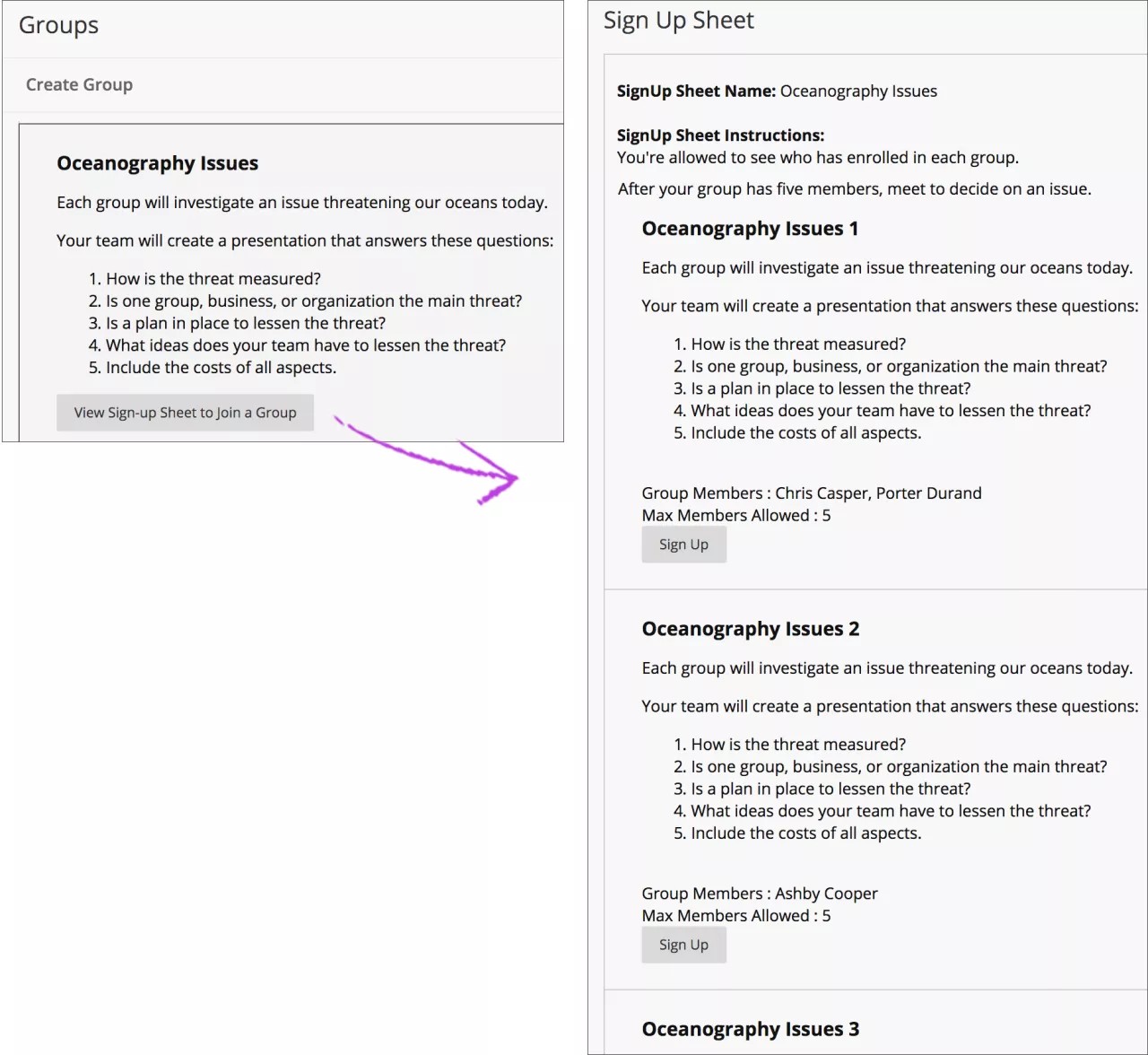Преподаватели могут создавать группы учащихся в курсах. Учебные или проектные группы обычно состоят из небольшого количества учащихся. Такие группы имеют собственные области для совместной работы в рамках курса, поэтому они могут общаться и делиться файлами.
Преподаватель включает вас в группу или разрешает выбрать группу, к которой вы хотите присоединиться. Доступные для вашей группы средства общения и совместной работы выбирает ваш преподаватель.
Поиск своих групп курса.
Ваш преподаватель может предоставить доступ к вашим группам курса тремя способами.
- По ссылке на страницу «Группы». Ссылка на страницу Группы отображается в меню курса или области содержимого. На странице Группы приведен список всех доступных групп и регистрационные листы для групп с самозачислением.
- С панели «Мои группы». Панель Мои группы отображается после меню курса. У вас имеются прямые ссылки на область каждой группы, в которую вы входите. Вы можете развернуть панель и отобразить все доступные средства. Если вы зачислены в группу, эта панель отображается автоматически.
- По ссылке на группу. Вы можете получать доступ к группам в области курса с помощью ссылок на отдельную группу, регистрационный лист или страницу Группы.
После получения доступа к своей группе отобразится начальная страница группы. Начальная страница группы — центр деятельности группы и может содержать ее описание, список участников и средства. Ваш преподаватель может разрешить вам настраивать эту страницу посредством размещения баннера, выбора цветовой схемы и добавления личных модулей, таких как Табель успеваемости. Личные модули отображаются только участнику, который их добавил. Здесь вы также можете получить доступ к средствам группы и заданиям.
Регистрация для присоединения к группе курса
Ваш преподаватель может попросить вас самостоятельно зарегистрироваться в группе курса. На основе настроек, установленных вашим преподавателем, вы могли бы видеть имена других участников группы.
На странице Группы выберите пункт Регистрация или Просмотреть регистрационный лист для включения в группу. После повторного выбора пункта Регистрация на странице Регистрационный лист вы будете включены в группу автоматически.
Отключенные пользователи учитываются в общем количестве зачисленных в группу участников, пока членство в курсе или пользователь не удаляются.
Создание группы
Преподаватель может разрешить вам создавать группы курсов, к которым могут присоединиться ваши сокурсники.
- На странице Группы выберите Создать группу.
- Введите имя и описание группы на странице Создать группу самостоятельного зачисления.
- Введите название для регистрационного листа и инструкции регистрационного листа.
- Выберите максимальное количество участников.
- Нажмите кнопку Сохранить.
Средства группы
Доступные для вашей группы средства общения и совместной работы выбирает ваш преподаватель. При отсутствии нужного средства на странице группы, попросите преподавателя включить его.
| Средство | Описание |
|---|---|
| Collaborate Ultra | Преподаватели и участники группы могут предоставлять общий доступ к материалам, пользоваться доской и создавать записи. |
| Совместная работа | Участники группы могут создавать и посещать сеансы чата и виртуальной аудитории. Сеансы совместной работы в группе поддерживают те же функции, что используются в рамках курса. Во время сеансов совместной работы в группе все участники группы выступают в роли модераторов, они могут управлять сеансами и получать доступ ко всем доступным средствам. |
| Обмен файлами | Участники группы и преподаватели могут обмениваться файлами в этой области. Все участники могут добавлять и удалять файлы независимо от того, кто их добавил. |
| Блог группы | В области группы все участники группы могут создавать записи для одного блога и дорабатывать каждую запись. Все участники курса могут читать блог группы и добавлять в него комментарии, но для добавления записей необходимо быть участником этой группы. Преподаватели могут оценивать блоги группы. Все участники группы получают одну оценку. |
| Доска обсуждений группы | Участники группы могут создавать собственные форумы и управлять ими, а также обсуждать темы исключительно с участниками группы. Преподаватели могут оценить обсуждения группы, но каждый участник получает отдельную оценку. |
| Журнал группы | В области группы все участники группы могут просматривать записи друг друга. Журнал группы могут просматривать только участники группы и преподаватели. Преподаватели могут оценивать журналы группы. Все участники группы получают одну оценку. |
| Задачи группы | Участники группы могут создавать задачи для распространения среди всех участников группы. |
| Вики-страница группы | Участники группы могут изменять и просматривать свою вики-страницу группы. Преподаватели могут просматривать и изменять вики-страницы группы, а также оценивать их. Все участники группы получают одну оценку. |
| Отправить по электронной почте | участники группы могут отправлять сообщения электронной почты отдельным или всем участникам группы. |
Обмен файлами с участниками группы
Вы можете обмениваться файлами с другими участниками группы, в том числе с вашим преподавателем.
Вы не можете создавать папки при обмене файлами. Вместе с другими участниками группы вы можете выбрать имена файлов, чтобы облегчить их поиск в длинных списках.
Добавление файла на страницу обмена файлами
Средства группы > Обмен файлами > Добавить файл
Укажите имя для файла, предназначенного для отправки. Найдите местоположение файла и отправьте его.
Удаление файла со страницы обмена файлами
Вы можете удалить любой файл, даже если не отправляли его. На странице Обмен файлами выберите команду Удалить в меню файла.
Часто задаваемые вопросы
Как удалить себя или другого участника из группы?
После зачисления вас в группу (включая группу с самозачислением и группу, созданную учащимися) только преподаватель может удалить вас из нее.
Как добавить моих сокурсников в созданную мною группу?
Если вы создаете группу, ваши сокурсники должны зарегистрироваться в группе самостоятельно. В списке групп они должны выбрать пункт Регистрация после названия группы.
Как присоединиться к группе, которую создал один из моих сокурсников?
Найдите группу в списке на странице Группы и выберите Регистрация. Группа отобразится в вашей области Мои группы.